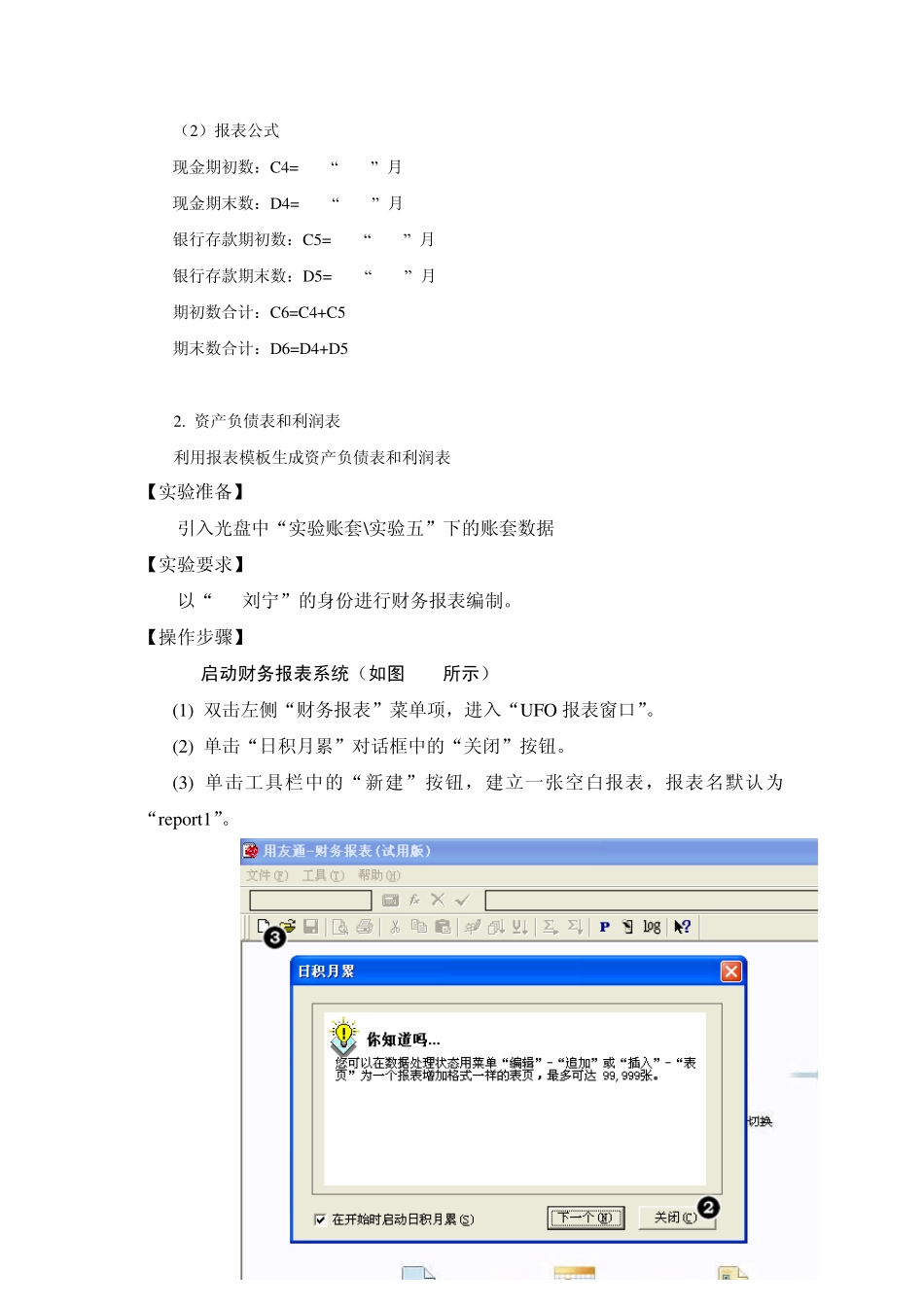1 实验六 财务报表编制 【实验目的】 1 . 理解报表编制的原理及流程。 2 . 掌握报表格式定义、公式定义的操作方法;掌握报表单元公式的用法。 3 . 掌握报表数据处理、表页管理及图表功能等操作。 4 . 掌握如何利用报表模板生成一张报表。 【实验内容】 1 .自定义一张报表 2 .利用报表模板生成报表 【实验资料】 1 . 货币资金表 (1 )报表格式 货币资金表 编制单位:明达科技 年 月 日 单位:元 项 目 行 次 期 初 数 期 末 数 库存现金 1 银行存款 2 合计 3 制表人: 说明: 表头: 标题“货币资金表”设置为“黑体、1 4 号、居中”。 编制单位行设置为“楷体、1 2 号”。 年、月、日设为关键字。 表体: 表体中文字设置为“楷体、1 2 号、加粗、居中”。 表尾: “制表人:” 设置为“楷体、1 2 号、右对齐”。 2 (2)报表公式 现金期初数:C4= QC(“1001”,月) 现金期末数:D4= QM(“1001”,月) 银行存款期初数:C5= QC(“1002”,月) 银行存款期末数:D5= QM(“1002”,月) 期初数合计:C6=C4+C5 期末数合计:D6=D4+D5 2. 资产负债表和利润表 利用报表模板生成资产负债表和利润表 【实验准备】 引入光盘中“实验账套\实验五”下的账套数据 【实验要求】 以“11 刘宁”的身份进行财务报表编制。 【操作步骤】 1. 启动财务报表系统(如图 6-1所示) (1) 双击左侧“财务报表”菜单项,进入“UFO 报表窗口”。 (2) 单击“日积月累”对话框中的“关闭”按钮。 (3) 单击工具栏中的“新建”按钮,建立一张空白报表,报表名默认为“report1”。 3 图6 -1 2 . 自定义一张货币资金表 报表定义(如图6 -2 所示) 单击空白报表底部左下角的“格式/数据”按钮,使当前状态为“格式”状态。报表定义需要在“格式”状态下进行。 图6 -2 报表格式定义 设置报表尺寸(如图6 -3 所示) (1 ) 执行“格式→表尺寸”命令,打开“表尺寸”对话框。 (2 ) 输入行数“7 ”,列数“4 ”。 (3 ) 单击“确认”按钮。 图6 -3 定义组合单元(如图6 -4 所示) (1 ) 选择需合并的区域“A1:D1”。 (2 ) 执行“格式→组合单元”命令,打开“组合单元”对话框。 (3 ) 选择组合方式“整体组合”或“按行组合”,该单元即合并成一个单元格。 4 (4) 同理,定义“A 2:D 2”单元为组合单元。 图 6-4 画表格线(如图6 -5 所...